Pertanyaan
Masalah: Bagaimana Cara Membuat Tema Kustom di Windows 10?
Saya tidak tahu cara membuat tema khusus di Windows 10. Bisa tolong berikan tutorialnya?
Jawaban Terpecahkan
Windows 10 Creators Update telah diluncurkan pada awal April 2017, jadi sudah terhitung lebih dari dua bulan. Sebagian besar peminat Windows 10 sudah menginstalnya dan tidak mau repot mengomentari kelebihan dan kekurangannya. Meskipun ada banyak keluhan terkait dengan instalasi, masalah Wi-Fi, Cortana, pelambatan, dan sebagainya, sebagian besar pengguna setuju dengan fakta bahwa Windows 10 Creators Update “
dibangun untuk memberdayakan pencipta dalam diri kita semua.Microsoft berjanji bahwa build baru dengan menyediakan beberapa fitur yang memungkinkan orang untuk menyesuaikan desain dan antarmuka untuk menjadikannya pribadi.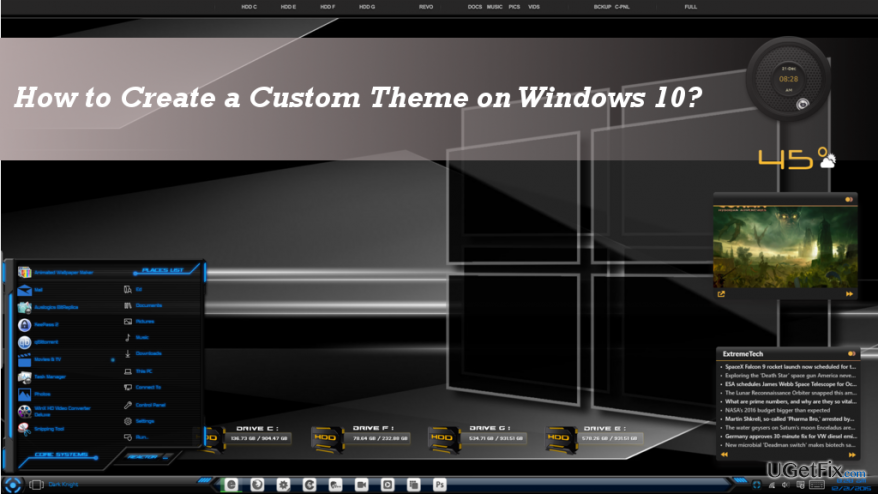
Perubahan besar di bagian Personalisasi
Untuk memulihkan kinerja puncak komputer Anda, Anda harus membeli versi berlisensi dari gambar ulang gambar ulang perangkat lunak perbaikan.
Bagian personalisasi dapat ditemukan di aplikasi Pengaturan, yang dapat dibuka dengan menekan Tombol Windows + I. Di sini orang dapat menyesuaikan latar belakang, warna, layar kunci, tema, mulai, dan bilah tugas sesuai dengan preferensi mereka. Meskipun bukan hal baru di Windows 10, Pembaruan Ulang Tahun tidak memiliki bagian Personalisasi atau fitur lain yang memungkinkan personalisasi seluruh tema secara langsung. Orang-orang harus melakukan berbagai solusi melalui Control Panel, yang tampaknya terlalu sulit dan melelahkan bagi banyak orang. Mereka yang tidak memilih tema eksklusif Windows 10 dapat memilih salah satu tema default atau mengunjungi Windows Store dan mengunduhnya karena persediaan lebih dari cukup. Namun, jika Anda memilih tema yang tidak dimiliki orang lain, lanjutkan dan buat tema khusus sekarang juga.
PENTING: Anda tidak akan dapat menggunakan sebagian besar fitur Personalisasi jika Anda belum mengaktifkan Windows 10.
Bagaimana Cara Membuat Tema Kustom di Windows 10 Creators Update?
Untuk memulihkan kinerja puncak komputer Anda, Anda harus membeli versi berlisensi dari gambar ulang gambar ulang perangkat lunak perbaikan.
1. Unduh atau siapkan satu atau beberapa gambar yang ingin Anda gunakan sebagai gambar latar.
2. Salin dan tempel di drive lokal sistem Anda.
3. Setelah siap, tekan Tombol Windows + I untuk membuka aplikasi Pengaturan.
4. Pilih Personalisasi.
5. Membuka Latar belakang tab di panel kiri dan klik Jelajahi tombol di bawah Pilih album untuk slideshow Anda.
6. Buka folder yang menyimpan foto-foto yang Anda pilih.
7. Kemudian temukan warna tab di panel kiri dan buka.
8. Pilih warna aksen untuk tema khusus. Sistem dapat menerapkan warna aksen secara otomatis tergantung pada warna gambar latar belakang.
9. Setelah itu buka Tema tab dan klik Menyimpan.
10. Ganti nama tema yang baru dibuat.
Bagaimana jika saya tidak puas dengan Tema Kustom?
Untuk memulihkan kinerja puncak komputer Anda, Anda harus membeli versi berlisensi dari gambar ulang gambar ulang perangkat lunak perbaikan.
Jika Anda telah menyimpan tema baru, tetapi tidak memenuhi harapan Anda, Anda dapat memodifikasinya kapan saja.
1. Jika Anda ingin mengubah pengaturan wallpaper, navigasikan ke Personalisasi bagian seperti yang dijelaskan di atas dan buka Latar belakang tab. Anda dapat memodifikasi tampilan latar belakang, serta mengubah frekuensi, shuffle, atau kesesuaian layar.
2. warna juga dapat diubah. Buka warna tab di panel kiri Personalisasi jendela. Di sini Anda dapat menonaktifkan/mengaktifkan efek transparansi, warna aksen, atau memilih tema terang/gelap.
3. Menyesuaikan Tema di Windows 10 Creators Update juga memungkinkan perubahan pada suara, ikon desktop, dan kursor mouse. Membuka Tema tab pada jendela Personalisasi dan pilih Pengaturan Suara Lanjut, Pengaturan ikon desktop dan Pengaturan penunjuk mouse satu per satu (di bagian bawah halaman). Sesuaikan pengaturan sesuai keinginan dan simpan perubahannya.
Optimalkan sistem Anda dan buat bekerja lebih efisien
Optimalkan sistem Anda sekarang! Jika Anda tidak ingin memeriksa komputer secara manual dan kesulitan menemukan masalah yang memperlambatnya, Anda dapat menggunakan perangkat lunak pengoptimalan yang tercantum di bawah ini. Semua solusi ini telah diuji oleh tim ugetfix.com untuk memastikan bahwa solusi tersebut membantu meningkatkan sistem. Untuk mengoptimalkan komputer Anda hanya dengan satu klik, pilih salah satu alat berikut:
Menawarkan
lakukan sekarang!
Unduhpengoptimal komputerKebahagiaan
Menjamin
lakukan sekarang!
Unduhpengoptimal komputerKebahagiaan
Menjamin
Jika Anda tidak puas dengan Reimage dan merasa bahwa Reimage gagal memperbaiki komputer Anda, jangan ragu untuk menghubungi kami! Tolong, beri kami semua detail yang terkait dengan masalah Anda.
Proses perbaikan yang dipatenkan ini menggunakan database 25 juta komponen yang dapat menggantikan file yang rusak atau hilang di komputer pengguna.
Untuk memperbaiki sistem yang rusak, Anda harus membeli versi berlisensi dari gambar ulang alat penghapus malware.

Untuk tetap sepenuhnya anonim dan mencegah ISP dan pemerintah dari mata-mata pada Anda, Anda harus mempekerjakan Akses Internet Pribadi VPN. Ini akan memungkinkan Anda untuk terhubung ke internet saat sepenuhnya anonim dengan mengenkripsi semua informasi, mencegah pelacak, iklan, serta konten berbahaya. Yang terpenting, Anda akan menghentikan kegiatan pengawasan ilegal yang dilakukan NSA dan lembaga pemerintah lainnya di belakang Anda.
Keadaan yang tidak terduga dapat terjadi kapan saja saat menggunakan komputer: komputer dapat mati karena pemadaman listrik, a Blue Screen of Death (BSoD) dapat terjadi, atau pembaruan Windows secara acak dapat terjadi pada mesin ketika Anda pergi untuk beberapa waktu menit. Akibatnya, tugas sekolah, dokumen penting, dan data lain Anda mungkin hilang. Ke pulih file yang hilang, Anda dapat menggunakan Pemulihan Data Pro – itu mencari melalui salinan file yang masih tersedia di hard drive Anda dan mengambilnya dengan cepat.